KontrolPack ile Ağ Üzerinden Bilgisayarları Bağlayın/Kontrol Edin

KontrolPack ile ağınızdaki bilgisayarları kolayca kontrol edin. Farklı işletim sistemlerine sahip bilgisayarları zahmetsizce bağlayın ve yönetin.
QT (diğer adıyla KDE uygulamaları) ile oluşturulan uygulamalar , varsayılan temaya uymadıkları için XFCE 4 masaüstünde harika görünmezler . Bunu düzeltmenin yolu Kvantum kullanmaktır. Kvantum ile KDE uygulama temalarını, XFCE 4'te kullandığınıza benzer bir tema kullanacak şekilde ayarlayabilirsiniz.

Başlamadan Önce
Bu kılavuzda, XFCE için Adapta GTK temasını kullanacağız. Adapta'ya odaklanıyoruz çünkü yaygın olarak bulunan ve KDE uygulamalarını XFCE 4 ile oldukça iyi bir şekilde harmanlamaya yardımcı olan bir Kvantum temasına sahip.
Bu kılavuza başlamadan önce, Adapta GTK temasını Linux PC'nize kurmanızı ve XFCE'de varsayılan tema olarak etkinleştirmenizi şiddetle tavsiye ederiz. Adapta'nın nasıl kurulacağı hakkında bilgi için burayı tıklayın .
Kvantum'u Linux'a Kurmak
Kvantum'un Linux PC'nizde çalışmasını sağlamak için, onu yönetim aracıyla birlikte yüklemeniz gerekecek. Başlamak için bir terminal penceresi açın ve Kvantum yöneticisini ve onu kullanmak için gereken diğer her şeyi kurun.
Ubuntu
Ubuntu'da, Kvantum araçlarını Papirus PPA aracılığıyla sisteminize alabilirsiniz. Bu PPA, çalışması için ihtiyacınız olan her şeye sahiptir. PPA'yı eklemek için aşağıdaki add-apt-repository komutunu kullanın.
sudo eklenti-apt-deposu ppa: papirüs/papirus
Papirus PPA'yı Linux PC'nize ekledikten sonra , yazılım kaynaklarınızı yenilemek için güncelleme komutunu çalıştırın .
sudo uygun güncelleme
Son olarak, Kvantum paketlerinin Ubuntu'da Kvantum tema motorunu kullanmasını sağlamak için aşağıdaki apt install komutunu kullanın.
sudo apt install qt5-style-kvantum qt5-style-kvantum-themes
Debian
Debian 11 ve 10'da, Kvantum paketleri, bilgisayarınıza üçüncü taraf bir yazılım havuzu eklemeye gerek kalmadan kurulum için hazır olmalıdır. Çalıştırmak için bir terminal penceresi açın ve aşağıdaki komutu girin.
sudo apt-get install qt5-style-kvantum qt5-style-kvantum-themes
Arch Linux
Kvantum, Arch Linux kullanıcıları tarafından kullanılabilir ve çok uzun süredir mevcuttur. Bir AUR paketi var . Resmi Arch Linux yazılım kaynaklarında da önerdiğimiz bir paket var.
Arch Linux PC'nizde en son Kvantum'u almak için aşağıdaki terminal komutunu girin.
sudo pacman -S kvantum-qt5
fötr şapka
Fedora Linux'ta aşağıdaki Dnf komutu ile en son Kvantum'u PC'nize alabilirsiniz . Resmi yazılım kaynaklarının içinde oldukları için herhangi bir üçüncü taraf yazılım havuzu eklemeye gerek yoktur.
sudo dnf kvantum'u kurun
OpenSUSE
Kvantum, OpenSUSE kullanıcıları tarafından üçüncü taraf bir yazılım deposu aracılığıyla kullanılabilir. Kuruluma başlamak için aşağıdaki komutla repoyu eklemelisiniz.
sudo zypper ve obs://home:trmdi trmdi
Yazılım repo ekledikten sonra, kullanarak OpenSUSE PC'de Kvantum en son sürümünü yükleyebilirsiniz zypper aşağıda komutu.
-r trmdi kvantum'da sudo zypper
Kvantum temalarını indirme
Bu kılavuzda Kvantum Adapta temasına odaklanıyoruz. Ancak, farklı bir GTK teması kullanmak istiyorsanız ve buna uygun bir Kvantum temasına ihtiyacınız varsa, gidilecek en iyi yer KDE Mağazasıdır.
KDE Store'da Kvantum tema motoru temaları da dahil olmak üzere indirilecek tonlarca şey var. Bir Kvantum teması indirmek için KDE mağazasındaki Kvantum sayfasına gidin . Oradan, indirmek için en son temalara bakın.
Bir tema indirdikten sonra, Kvantum Manager'ı başlatın, “Temayı Yükle/Güncelle”yi seçin ve kurun. Ardından, sisteminizde kullanmaya başlamak için “Temayı Değiştir/Sil” seçeneğini seçin.
KDE uygulamalarının daha iyi görünmesi için Kvantum'u kullanma
KDE uygulamalarınızın XFCE 4 masaüstünde daha iyi görünmesini sağlamak için uygulama menüsünden “Kvantum Manager”ı başlatarak başlayın. Uygulama menüsünde bulamazsanız, XFCE 4 hızlı başlatıcısını Alt + F2 ile açın ve başlatma kutusuna "kvantummanager" yazın.
XFCE 4 masaüstünde Kvantum Manager uygulaması açıldığında, aşağıda özetlenen adım adım talimatları izleyin.
Adım 1: Kvantum Manager'da "Temayı Değiştir/Sil" seçeneğini bulun. Bulamıyorsanız, doğrudan “Yükle/Güncelle Teması”nın altındadır.
"Temayı Değiştir/Sil" düğmesini seçtikten sonra, "Bir tema seçin" yazan bir menü ve ardından boş bir metin kutusu göreceksiniz. “Kvdapta” olarak değiştirin.
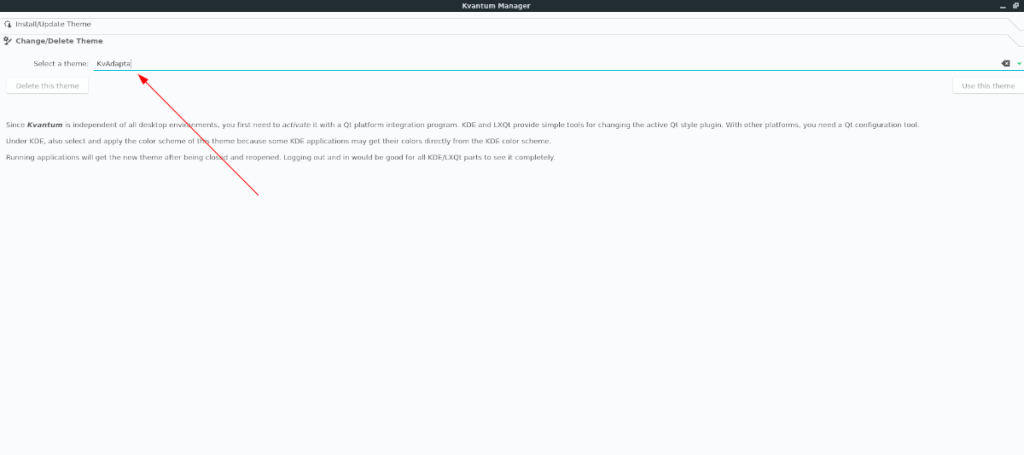
Adım 2: Bir terminal penceresi açın ve Qt5ct uygulamasını yükleyin.
Ubuntu
sudo apt qt5ct yükleyin
Debian
sudo apt-get kurulum qt5ct
Arch Linux
sudo pacman -S qt5ct
fötr şapka
sudo dnf qt5ct'yi kurun
OpenSUSE
sudo zypper qt5ct'yi kurun
Adım 3: Bir terminal penceresi açın ve çevresel değişkeni eklemek üzere profil dosyasını düzenlemek için echo komutunu kullanın.
echo "QT_QPA_PLATFORMTHEME=qt5ct dışa aktar" >> ~/.profile
Adım 4: XFCE 4 oturumunuzdan çıkın ve tekrar oturum açın.
Adım 5: Uygulama menüsü aracılığıyla Qt5ct'yi açın. Veya qt5ct komutuyla terminal üzerinden başlatın .
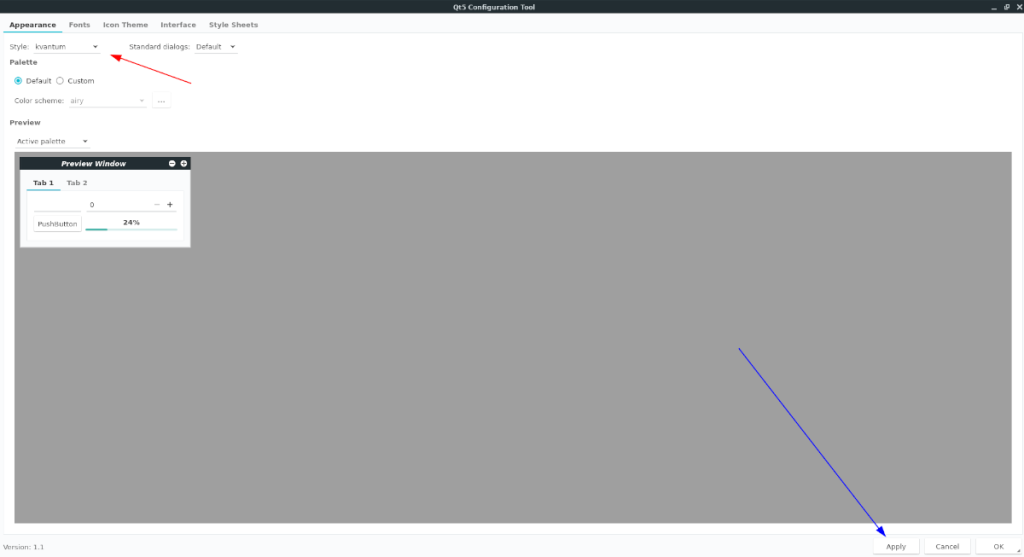
Adım 6: “Görünüm” sekmesini bulun. Ardından, “Stil” menüsünü bulun. Menüde “kvantum”u seçin. Ardından değişiklikleri uygulamak için “Uygula”yı seçin.

Değişikliklerinizi uyguladıktan sonra, XFCE 4'teki KDE uygulamaları, daha önce kurulmuş olan Kvantum temasını kullanıyor olmalıdır.
KontrolPack ile ağınızdaki bilgisayarları kolayca kontrol edin. Farklı işletim sistemlerine sahip bilgisayarları zahmetsizce bağlayın ve yönetin.
Tekrarlanan görevleri otomatik olarak gerçekleştirmek ister misiniz? Bir düğmeye defalarca manuel olarak tıklamak yerine, bir uygulamanın
iDownloade, kullanıcıların BBC'nin iPlayer hizmetinden DRM içermeyen içerikleri indirmelerine olanak tanıyan platformlar arası bir araçtır. Hem .mov formatındaki videoları hem de .mov formatındaki videoları indirebilir.
Outlook 2010'un özelliklerini ayrıntılı olarak ele aldık, ancak Haziran 2010'dan önce yayınlanmayacağı için Thunderbird 3'e bakmanın zamanı geldi.
Herkesin ara sıra bir molaya ihtiyacı vardır. Eğer ilginç bir oyun oynamak istiyorsanız, Flight Gear'ı deneyin. Flight Gear, ücretsiz, çok platformlu ve açık kaynaklı bir oyundur.
MP3 Diags, müzik koleksiyonunuzdaki sorunları gidermek için en iyi araçtır. MP3 dosyalarınızı doğru şekilde etiketleyebilir, eksik albüm kapağı resmi ekleyebilir ve VBR'yi düzeltebilir.
Google Wave gibi, Google Voice da dünya çapında büyük ilgi gördü. Google, iletişim kurma biçimimizi değiştirmeyi amaçlıyor ve
Flickr kullanıcılarının fotoğraflarını yüksek kalitede indirmelerine olanak tanıyan birçok araç var, ancak Flickr Favorilerini indirmenin bir yolu var mı? Son zamanlarda
Örnekleme Nedir? Vikipedi'ye göre, "Bir ses kaydının bir kısmını veya örneğini alıp onu bir enstrüman veya müzik aleti olarak yeniden kullanma eylemidir."
Google Sites, kullanıcıların web sitelerini Google'ın sunucusunda barındırmasına olanak tanıyan bir Google hizmetidir. Ancak bir sorun var: Yedekleme için yerleşik bir seçenek yok.



![FlightGear Uçuş Simülatörünü Ücretsiz İndirin [İyi Eğlenceler] FlightGear Uçuş Simülatörünü Ücretsiz İndirin [İyi Eğlenceler]](https://tips.webtech360.com/resources8/r252/image-7634-0829093738400.jpg)




